- ავტორი Jason Gerald [email protected].
- Public 2024-01-15 08:18.
- ბოლოს შეცვლილი 2025-06-01 06:06.
თუ თქვენ გჭირდებათ არასასურველი ან გაფუჭებული DLL ფაილების წაშლა, თქვენ უნდა იპოვოთ ისინი ფარული ფაილების ჩვენებით, ბრძანების პროგრამის საშუალებით რეგისტრაციის გაუქმებით და ხელით წაშლით წყაროს საქაღალდიდან. Ძალიან მნიშვნელოვანი რომ იცოდეთ, რომ წაშლილი ფაილი ნამდვილად არ არის Windows სისტემის საჭირო ფაილი. კომპიუტერის მოთხოვნილი DLL ფაილების წაშლას შეუძლია კომპიუტერი დაუსაბამო გახადოს. ამიტომ, არ წაშალოთ DLL ფაილი, თუ არ იცით რას აკეთებს და რატომ არ გჭირდებათ თქვენს კომპიუტერში.
ნაბიჯი

ნაბიჯი 1. ჩართეთ Windows კომპიუტერი უსაფრთხო რეჟიმში (უსაფრთხო რეჟიმში)
ამ გზით, თუ თქვენ გაქვთ არასასურველი პროგრამა (მაგ. სათვალთვალო მოწყობილობა), რომელიც ეყრდნობა DLL ფაილს, პროგრამა არ შეგიშლით ხელს ფაილის წაშლაში. კომპიუტერის უსაფრთხო რეჟიმში ჩატვირთვა:
- დააჭირეთ Windows მენიუს და აირჩიეთ " პარამეტრები ”.
- დააწკაპუნეთ " განახლებები და უსაფრთხოება ”.
- აირჩიეთ " აღდგენა ”.
- დააწკაპუნეთ " გადატვირთე ახლა ' "" გაფართოებული გაშვების "განყოფილებაში.
- კომპიუტერის გადატვირთვის შემდეგ დააჭირეთ " პრობლემის მოგვარება ”.
- დააწკაპუნეთ " Დამატებითი პარამეტრები ”.
- დააწკაპუნეთ " გაშვების პარამეტრები "და აირჩიეთ" Რესტარტი ”.
-
როდესაც ხედავთ Windows- ის გაშვების ვარიანტების ჩამონათვალს, დააჭირეთ ღილაკს”
ნაბიჯი 4."ან" F4 ”უსაფრთხო რეჟიმში წვდომის ინსტრუქციის შესაბამისად.
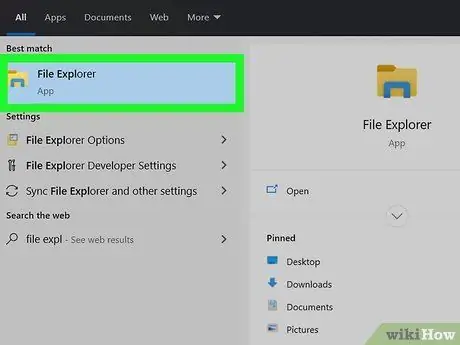
ნაბიჯი 2. გახსენით Windows File Explorer
თქვენ შეგიძლიათ გახსნათ იგი დაჭერით Windows გასაღები + “ ე ”მუდმივად, ან დააწკაპუნეთ ვარიანტზე” ფაილების გამომძიებელი "მენიუში" დაწყება ".
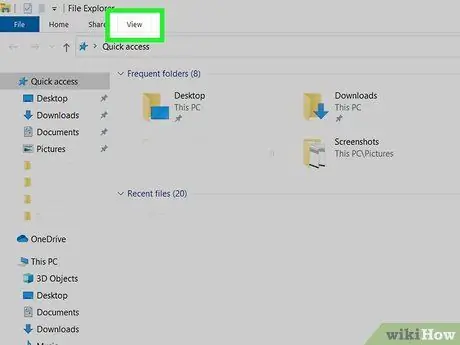
ნაბიჯი 3. დააწკაპუნეთ View ჩანართზე
ეს ჩანართი არის File Explorer ფანჯრის ზედა ნაწილში.
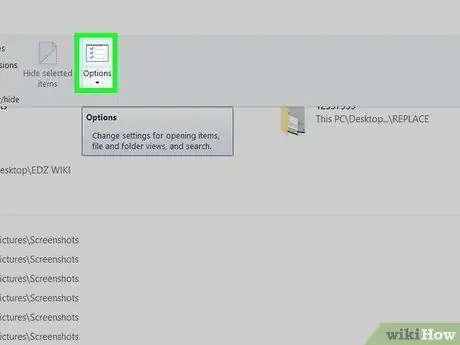
ნაბიჯი 4. დააწკაპუნეთ პარამეტრების ხატულაზე
ის ფანჯრის ზედა მარჯვენა კუთხეშია.
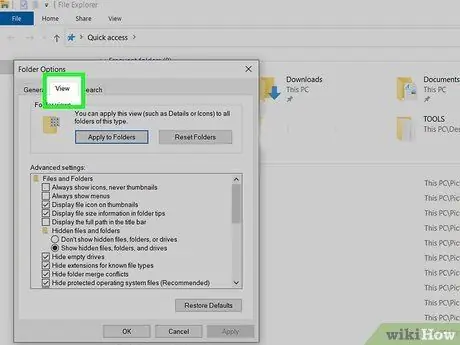
ნაბიჯი 5. დააწკაპუნეთ View ჩანართზე
ეს ჩანართი არის "საქაღალდის პარამეტრები" ფანჯრის ზედა ნაწილში.
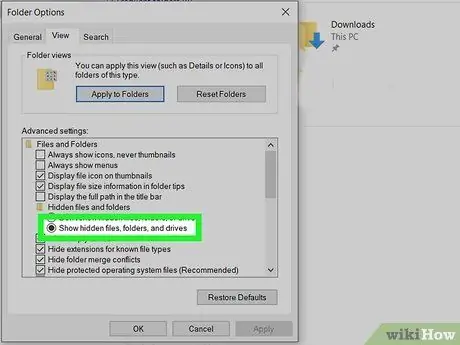
ნაბიჯი 6. აირჩიეთ "აჩვენეთ ფარული ფაილები, საქაღალდეები და დისკები"
ეს ვარიანტი არის მეორე ვარიანტი "ფარული ფაილები და საქაღალდეები" სათაურში.
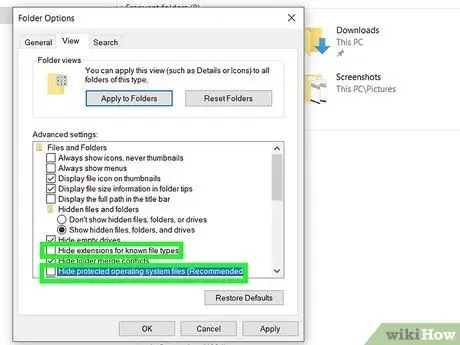
ნაბიჯი 7. მონიშნეთ "დამალული გაფართოებები ფაილის ცნობილი ტიპებისთვის" და "დაცული ოპერაციული სისტემის ფაილების დამალვა" პარამეტრები
ეს ორი ვარიანტი ოდნავ ქვემოთაა იმ არჩევანზე, რომელიც წინა ნაბიჯში გააკეთეთ.
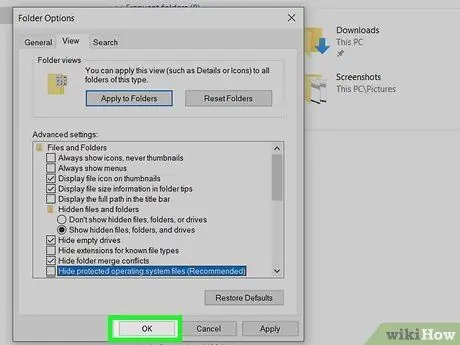
ნაბიჯი 8. დააწკაპუნეთ OK
ახლა თქვენ შეგიძლიათ მართოთ ფარული DLL ფაილები თქვენს კომპიუტერში.
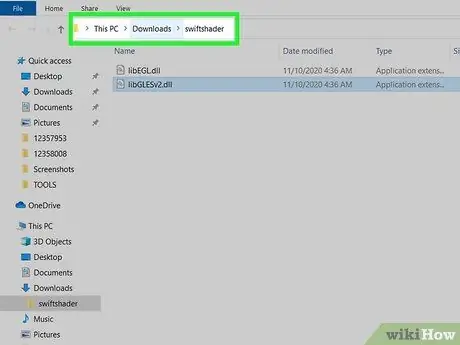
ნაბიჯი 9. იპოვეთ DLL ფაილი, რომლის წაშლა გჭირდებათ
თქვენ შეგიძლიათ გამოიყენოთ Windows Explorer ფაილების მოსაძებნად. მაგალითად, თუ გსურთ წაშალოთ ვირუსით დატოვებული DLL ფაილი თქვენს სწრაფ დისკზე, აირჩიეთ თქვენი სწრაფი დისკი მარცხენა სარკმლიდან.
თუ არ იცით ფაილის შენახვის დირექტორია, დააწკაპუნეთ” ეს კომპიუტერი ”მარცხენა სარკმელში, შემდეგ ჩაწერეთ ფაილის სახელი (მთლიანად ან ნაწილობრივ) ფანჯრის ზედა მარჯვენა კუთხეში" Search this PC "ველში. დააწკაპუნეთ მეწამული ისრის ხატულაზე ძიების შედეგების საჩვენებლად. ფაილის მოძიების შემდეგ, მარჯვენა ღილაკით დააწკაპუნეთ მის სახელზე და აირჩიეთ " გახსენით ფაილის ადგილმდებარეობა ”მენიუდან.
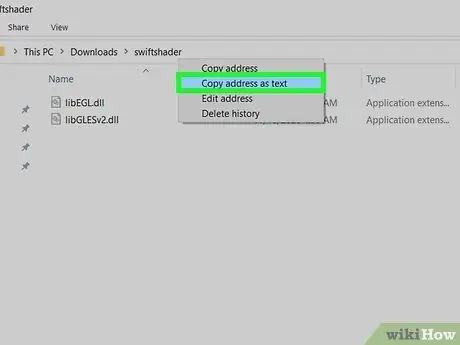
ნაბიჯი 10. დააწკაპუნეთ მარჯვენა ღილაკით მისამართების ზოლზე და აირჩიეთ მისამართის კოპირება ტექსტად
ეს ბარი არის ფანჯრის ზედა ნაწილში და შეიცავს სრულ გახსნილ საქაღალდის მისამართს (გზას). საქაღალდის მისამართი კოპირდება შემდეგ ბუფერში.
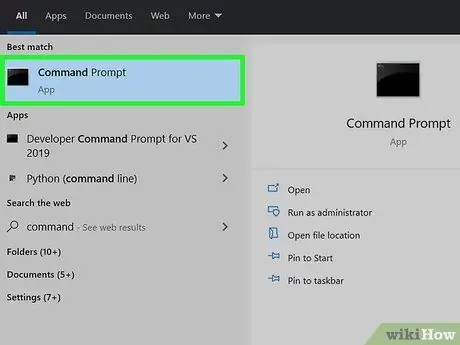
ნაბიჯი 11. გახსენით Command Prompt პროგრამა, როგორც ადმინისტრატორი
Აი როგორ:
- ჩაწერეთ cmd საძიებო ზოლში "დაწყება" მენიუს ღილაკის გვერდით (მის სანახავად შეიძლება დაგჭირდეთ გამადიდებელი შუშის ხატის დაჭერა).
- ძიების შედეგებში დააწკაპუნეთ მარჯვენა ღილაკით " ბრძანების სტრიქონი "და აირჩიეთ" Ადმინისტრატორის სახელით გაშვება ”.
- დააწკაპუნეთ " დიახ ”.
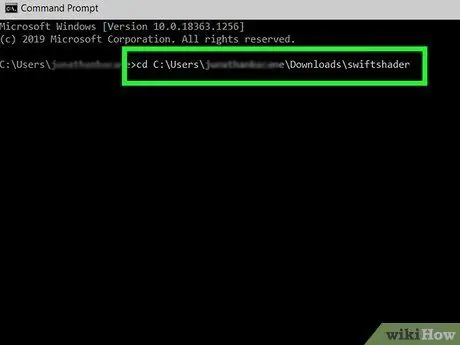
ნაბიჯი 12. გადადით დირექტორიაში, რომელიც შეიცავს DLL ფაილებს
Აი როგორ:
- ჩაწერეთ cd და დააჭირეთ spacebar. ამ ეტაპზე, დაუყოვნებლივ არ დააჭიროთ ღილაკს " შეიყვანეთ ”.
- სივრცის ბარის დაჭერის შემდეგ, დააწკაპუნეთ მარჯვენა ღილაკით Command Prompt ფანჯარაზე და აირჩიეთ " ჩასმა " მარჯვენა ღილაკით მექანიზმს თავად შეუძლია პარამეტრების მიხედვით ავტომატურად ჩასვას გადაწერილი მისამართი. თუმცა, თქვენ შეიძლება კვლავ დაგჭირდეთ დაწკაპუნება” ჩასმა ”მისამართის სანახავად.
- Დააჭირეთ ღილაკს " შეიყვანეთ ”ბრძანების შესასრულებლად.
- თქვენ შეგიძლიათ გამოიყენოთ dir ბრძანება Command Prompt- ში, რათა ნახოთ საქაღალდეში არსებული ყველა ფაილის სია. მხოლოდ DLL ფაილების სანახავად გამოიყენეთ dir *.dll ბრძანება.
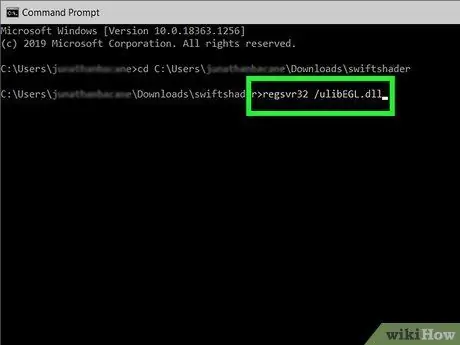
ნაბიჯი 13. გააუქმეთ რეგისტრაცია DLL ფაილი
ბრძანების სტრიქონში ჩაწერეთ regsvr32 /ufilename.dll. შეცვალეთ "filename.dll" იმ DLL ფაილის სახელით, რომლის წაშლა გსურთ, შემდეგ დააჭირეთ ღილაკს " შეიყვანეთ ”ბრძანების შესასრულებლად. ამის შემდეგ შეგიძლიათ წაშალოთ DLL ფაილი.
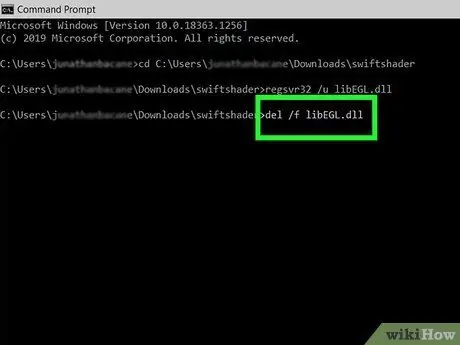
ნაბიჯი 14. წაშალეთ ფაილი
გამოიყენეთ Command Prompt პროგრამა DLL ფაილის წასაშლელად:
- ჩაწერეთ del /f filename.dll და შეცვალეთ "filename.dll" იმ DLL ფაილის სახელით, რომლის წაშლა გსურთ. "/F" ჩანაწერი ავალებს Windows- ს წაშალოს ფაილი, მაშინაც კი, თუ ფაილი აღინიშნება მხოლოდ წასაკითხად.
- Დააჭირეთ ღილაკს " Y ”მოთხოვნის შემთხვევაში დაადასტუროს.
- ფაილების წაშლის შემდეგ გააუქმეთ ცვლილებები, რაც შეიტანეთ File Explorer- ის პარამეტრებში ან პარამეტრებში, შემდეგ გადატვირთეთ კომპიუტერი ჩვეულებისამებრ.
Რჩევები
- თუ თქვენ იყენებთ თანამედროვე ოპერაციულ სისტემას, თქვენ უნდა დარწმუნდეთ, რომ არსებობს ძლიერი ანტივირუსული პროგრამა, რომელიც დაიცავს თქვენს კომპიუტერს.dll ფორმატის ვირუსებისგან.
- არ წაშალოთ ან შეცვალოთ სისტემის ფაილები სხვა კომპიუტერებზე, გარდა პერსონალური კომპიუტერებისა.
- DLL ფაილების უმეტესობა არის სისტემის ფაილები. ფაილის არასწორი წაშლა შეიძლება დაზიანდეს კომპიუტერი. ამიტომ, არასოდეს წაშალოთ DLL ფაილი, თუ ნამდვილად არ იცით რას აკეთებს.






